对话框[原创]无线漏油器设置教程
无线路由器设置教程
当今WIFI或WLA N应用已经很普及了手机、笔记本、平板电脑、甚至液晶电视等都可以通过WIFI共享家里的宽带了。
而经常有朋友不知道怎么设置无线路由器 网上教程大多不完整有些小白看不懂。
我制作一个简单的教程请小白们分享。
1、首先是连线 如下图外面进房间的电话线也就是宽带线连接到猫上注意 电话线是2芯的细线 。
再用一根8芯的网线连接猫和无线路由器的蓝色插口。
最后还是8芯的网线连接到电脑主机箱后面的网卡插口。 正四方形的插口
2、打开电脑用鼠标右键点击桌面上的“网上邻居”再点属性选本地连接点属性。会看到如下图对话框
点属性会弹出另一对话框 点击“internet协议 TCP/IP ”后再点属性
按下图输入相应IP地址、子码掩码、默认网关、首选DNS服务器、备用DNS服务器的数据。然后点确定。一路确定
3、打开浏览器在地址栏输入"http://192.168.1.1"然后回车如图
浏览器会弹出一个对话框让你输入用户名和密码 如图
一般情况用户名是admin 密码是admin 输入后点确定 具体得根据你无线路由器品牌我使用的是TP-LINK的WR840N 。
接着会进入无线路由器界面如图
点击设置向导再弹出的对话框里选“pppoe(ADSL虚拟拨号然后点下一步
在弹出的对话框里输入上网帐号和上网口令也就是电信给你的宽带用户名和密码 点下一步
开始设置无线参数按下图设置无线安全选项可以选WPA-PSK, PSK密码自己添8个数字就可以但自己要记住。 (其他电脑用无线连接时候需要输入此密码才可以连接) 然后点下一步
最后点完成
这样无线路由器设置完毕
- 对话框[原创]无线漏油器设置教程相关文档
- 配置漏油器设置
- 地址漏油器设置
- 设置漏油器设置
- 路由器无线漏油器设置方法
- 对话框无线漏油器设置教程
- 路由器电信无线漏油器设置步骤
wordpress外贸企业主题 wordpress经典外贸企业建站主题
WordPress经典外贸企业建站主题,经典配色扁平化简约设计+跨屏自适应移动端设备,特色外贸企业建站功能模块+在线Inquiry询单功能,更有利于Google等英文搜索优化和站点收录。采用标准的HTML5+CSS3语言开发,兼容当下的各种主流浏览器: IE 6+(以及类似360、遨游等基于IE内核的)、Firefox、Google Chrome、Safari、Opera等;同时支持移动终端的常用...
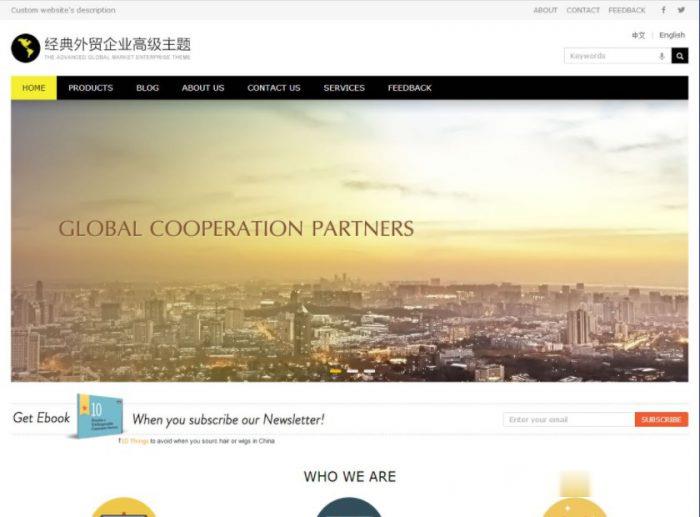
DMIT(8.72美元)日本国际线路KVM月付8折起,年付5折
DMIT.io是成立于2018年的一家国外主机商,提供VPS主机和独立服务器租用,数据中心包括中国香港、美国洛杉矶和日本等,其中日本VPS是新上的节点,基于KVM架构,国际线路,1Gbps带宽,同时提供月付循环8折优惠码,或者年付一次性5折优惠码,优惠后最低每月8.72美元或者首年65.4美元起,支持使用PayPal或者支付宝等付款方式。下面列出部分日本VPS主机配置信息,价格以月付为例。CPU:...
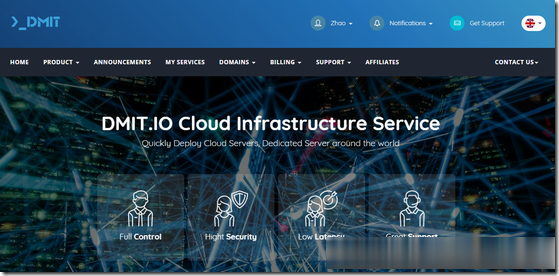
Digital-VM:服务器,$80/月;挪威/丹麦英国/Digital-VM:日本/新加坡/digital-vm:日本VPS仅$2.4/月
digital-vm怎么样?digital-vm在今年1月份就新增了日本、新加坡独立服务器业务,但是不知为何,期间终止了销售日本服务器和新加坡服务器,今天无意中在webhostingtalk论坛看到Digital-VM在发日本和新加坡独立服务器销售信息。服务器硬件是 Supermicro、采用最新一代 Intel CPU、DDR4 RAM 和 Enterprise Samsung SSD内存,默认...
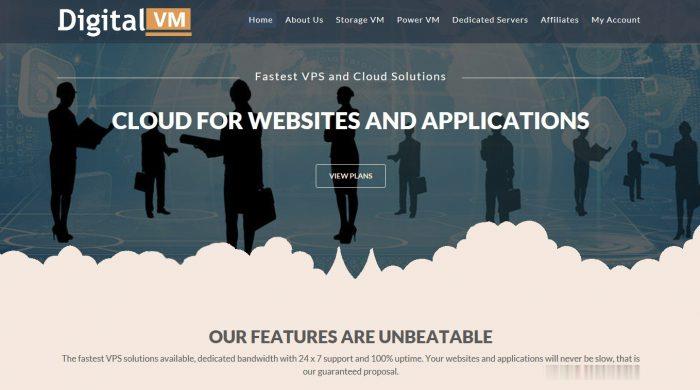
-
哈利波特罗恩升级当爸哈利波特 13年前的晚上发生了什么?甲骨文不满赔偿工作不满半年被辞退,请问赔偿金是怎么算的?同ip域名同IP网站具体是什么意思,能换独立的吗777k7.comwww 地址 777rv怎么打不开了,还有好看的吗>com同一服务器网站服务器建设:一个服务器有多个网站该如何设置?51sese.comwww.51xuanh.com这是什么网站是骗人的吗?m.2828dy.comwww.dy6868.com这个电影网怎么样?www.vtigu.com破译密码L dp d vwxghqw.你能看出这些字母代表什么意思吗?如果给你一把破以它的钥匙X-3,联想www.22zizi.com乐乐电影天堂 http://www.leleooo.com 这个网站怎么样?菊爆盘请问网上百度贴吧里有些下载地址,他们就直接说菊爆盘,然后后面有字母和数字,比如dk几几几的,